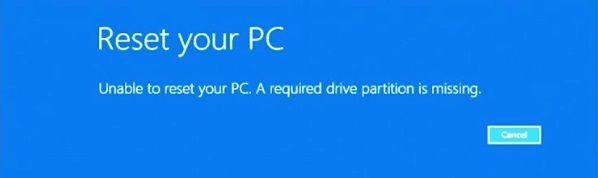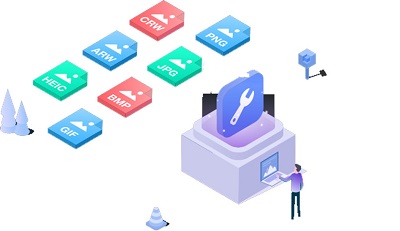أبلغ العديد من مستخدمي Windows ، على منصات Microsoft المختلفة ، عن فقد صورهم من محركات الأقراص الثابتة القديمة. لدى معظمهم شكوى من عدم تمكنهم من العثور على جميع الصور على نوافذ القرص الصلب 10. لقد أوضحنا حالة واحدة من هذا القبيل مع مستخدم Windows 7 أدناه:
“انصهر جهاز الكمبيوتر المحمول القديم الذي يعمل بنظام التشغيل Windows 7 ولدي محرك الأقراص الثابتة في حاوية مقاس 2.5 بوصة متصلة بجهاز الكمبيوتر المحمول الجديد الذي يعمل بنظام Windows 10. لقد تمكنت من الوصول إلى معظم الملفات باستثناء الملفات التي تحتوي على سهم صغير في الجزء السفلي الأيسر من الرمز مثل "صوري" و "الموسيقى" وما إلى ذلك. هناك ، يمكنني منح نفسي حق الوصول ولكن في العمود الذي يقول "اكتب" يوجد به "رفض" ثم "الجميع". أتساءل عما إذا كانت هناك طريقة للوصول إلى هذه الملفات .”
-من منتديات مايكروسوفت
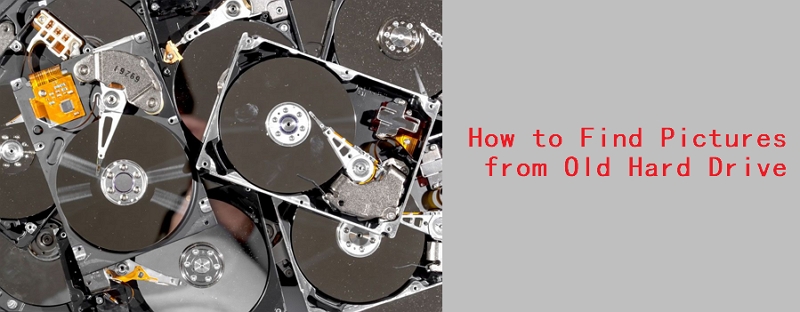
الجزء 1. الحالات المختلفة التي تحتاجها للحصول على صور من محرك أقراص ثابت قديم
هناك عدة أسباب لعدم تمكنك من العثور على جميع الصور على القرص الصلب. اعتمادًا على الموقف ، تعد طرق استعادة الصور والبيانات من محرك الأقراص الثابتة فريدة أيضًا. سنناقش بعض الحالات البارزة التي ستمنحك فكرة عن شيء مشابه جدًا.
1. الصور يتم حذفها على القرص الصلب
قد يتم حذف صورك من محرك الأقراص للأسباب التالية:
- ضرر لنظام الملفات.
- القرص الصلب مهيأ بنظام FAT.
- قد تكون البيانات الوصفية تالفة.
- ربما تكون قد أغلقت جهاز الكمبيوتر الخاص بك أثناء مراجعة الصورة ، وما إلى ذلك.
2. القرص الصلب لا يمكن الوصول إليه ، الوصول مرفوض
في بعض الأحيان ، قد يتعذر الوصول إلى القرص الصلب بواسطة الكمبيوتر الشخصي أو الكمبيوتر المحمول. في مثل هذه الحالة ، لن يسمح نظامك بالوصول إلى القرص الصلب ، وبالتالي يمنعك من مشاهدة معرض الصور الخاص بك. يحدث هذا الخطأ عندما لا يتم تثبيت إعدادات الامتياز الصحيحة على Windows.
3. قد تكون الصورة مخفية في القرص الصلب
تظهر بعض الظروف عندما لا يظهر محرك الأقراص الثابتة لديك الصور ، على الرغم من وجودها في محرك الأقراص الثابتة. قد تؤدي بعض العناصر إلى إثارة هذه المشكلة:
- قد يؤدي خطأ في نظام الملفات إلى منع الوصول إلى صورك.
- يمكن للفيروس أو البرامج الضارة إخفاء صورك أو تشفيرها أو مسحها.
- ربما تكون قد قمت بإخفاء الصور وتعطيل خيار "إظهار الملفات المخفية".
- في هذه الظروف ، يعد مستكشف الملفات ولوحة التحكم أفضل طريقة للوصول إلى صورك.
4. القرص الصلب تالف / تالف / ميت
تندرج هذه الحالة ضمن فئة غير شائعة حيث لا يمكن استرجاع الصور دون ضغوط. الأسباب المختلفة لحدوث هذا الخطأ هي:
- قد يتلف محرك الأقراص الثابتة لديك في حالة تلف البرنامج الثابت الخاص بك.
- يمكن أن يؤدي فشل مكونات الأجهزة إلى تلف الأجهزة ، وبالتالي يتسبب في تلف محرك الأقراص الثابتة.
- فقدان مفاجئ للطاقة أثناء عمل القرص / تشغيله.
- قد يؤدي أيضًا تسخين لوحة الدوائر الإلكترونية إلى إتلاف محرك الأقراص الثابتة.
- انسداد دخول الهواء إلى وحدة المعالجة المركزية بسبب الأداء غير السليم.
5. الكمبيوتر القديم ميت
إذا كان لديك جهاز كمبيوتر قديم وترغب في استخدام محرك الأقراص الثابتة الخاص به على جهاز كمبيوتر جديد ، فيمكنك الاحتفاظ بنفس البيانات على الكمبيوتر الجديد. في جهاز الكمبيوتر القديم الميت ، لن يتم تمهيد محرك الأقراص الثابتة بواسطة Windows ، وبالتالي ستحتاج إلى استعادة الصور والبيانات الخاصة بك.
الجزء 2. كيفية إزالة الصور من القرص الصلب القديم؟
في بعض الحالات ، تكون صورك موجودة على محرك الأقراص الثابتة ، ومع ذلك ، لا يمكنك فتحها. هناك أيضًا بعض المواقف التي لا يمكنك فيها العثور عليها على الرغم من إدراكها أنها موجودة في محرك الأقراص الثابتة نفسه. أفضل الإجابات للتغلب على الظرف الحالي هي:
الحل 1. استخدم Tenorshare 4DiG Data Recovery للعثور على جميع الصور الموجودة على القرص الصلب
Tenorshare 4DDiG Data Recovery Tenorshare 4DDiG استعادة بيانات هي أداة لاستعادة بيانات القرص الصلب تساعدك في العثور على الصور على القرص الصلب طالما لم يتم استبدالها ببيانات مختلفة. مع معدل نجاح أفضل ، يمكّنك Tenorshare 4DDiG استعادة بيانات من استعادة أي بيانات مفقودة على الأجهزة مثل USB ، وبطاقات SD ، و SSD ، و HDD ، وما إلى ذلك.
إنه يساعد في أي موقف مثل تلف محرك الأقراص والحذف والتنسيق والمزيد. للبدء ، قم بتنزيل برنامج 4DDiG وتثبيته على جهاز الكمبيوتر الشخصي أو جهاز Mac. اتبع المساعد أدناه لمعرفة كيفية استرداد الصور من القرص الصلب القديم:
تنزيل مجاني
لنظام PC
تحميل آمن
تنزيل مجاني
لنظام Mac
تحميل آمن
- الخطوة 1:حدد محرك الأقراص التالف
- الخطوة 2:افحص محرك الأقراص بحثًا عن الصور المفقودة
- الخطوه 3:معاينة واستعادة الصور من Drive
افتح البرنامج وانقر فوق محرك الأقراص الموجود على جهاز الكمبيوتر الخاص بك حيث تم حفظ الصور الخاصة بك. إذا كان محرك أقراص خارجيًا ، فيرجى توصيل محرك الأقراص القديم بجهاز الكمبيوتر. انقر فوق ابدأ للمتابعة.
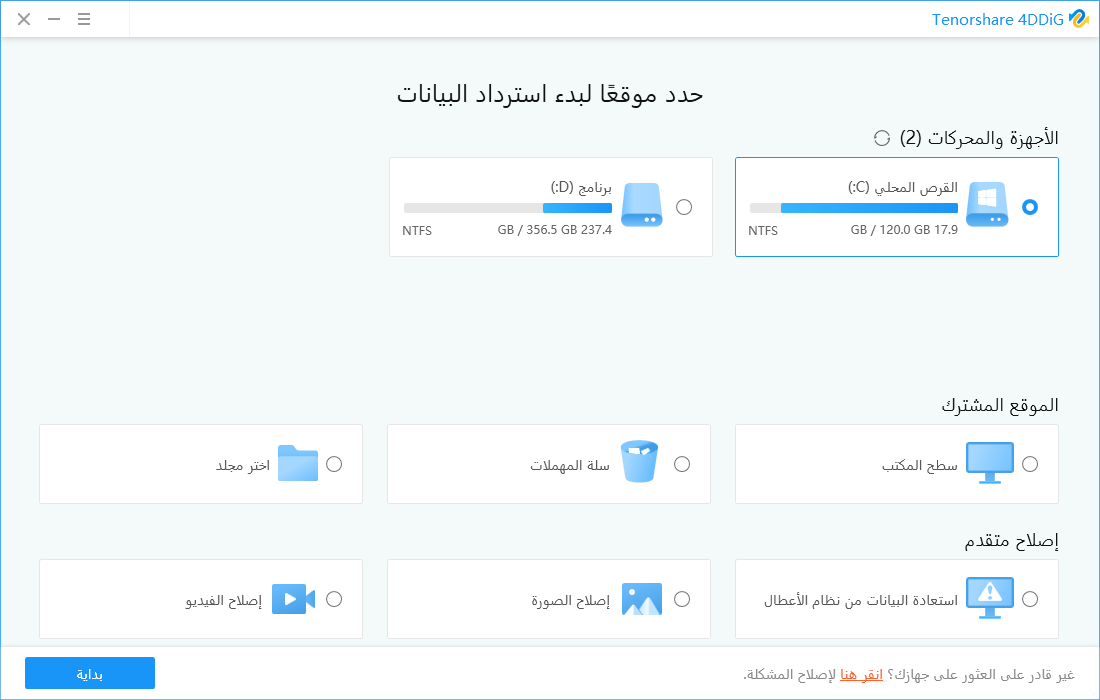
بعد ذلك، حدد أنواع المستندات (أي أنواع ملفات الصور) التي تحتاج إلى إيقافها، وبعد ذلك انقر فوق مسح أنواع الملفات المحددة لبدء البحث عن صورك في محرك الأقراص.
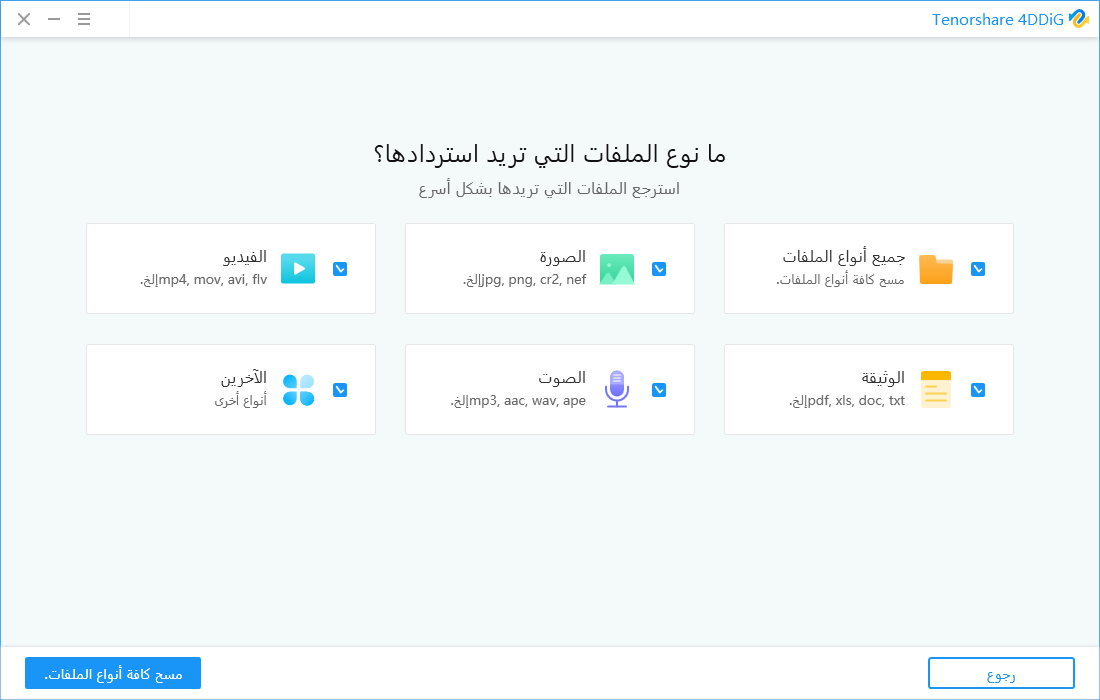
من هذه النقطة فصاعدًا ، يقوم 4DDiG بتصفية محرك الأقراص الذي اخترته بسرعة للعثور على الصور المفقودة.
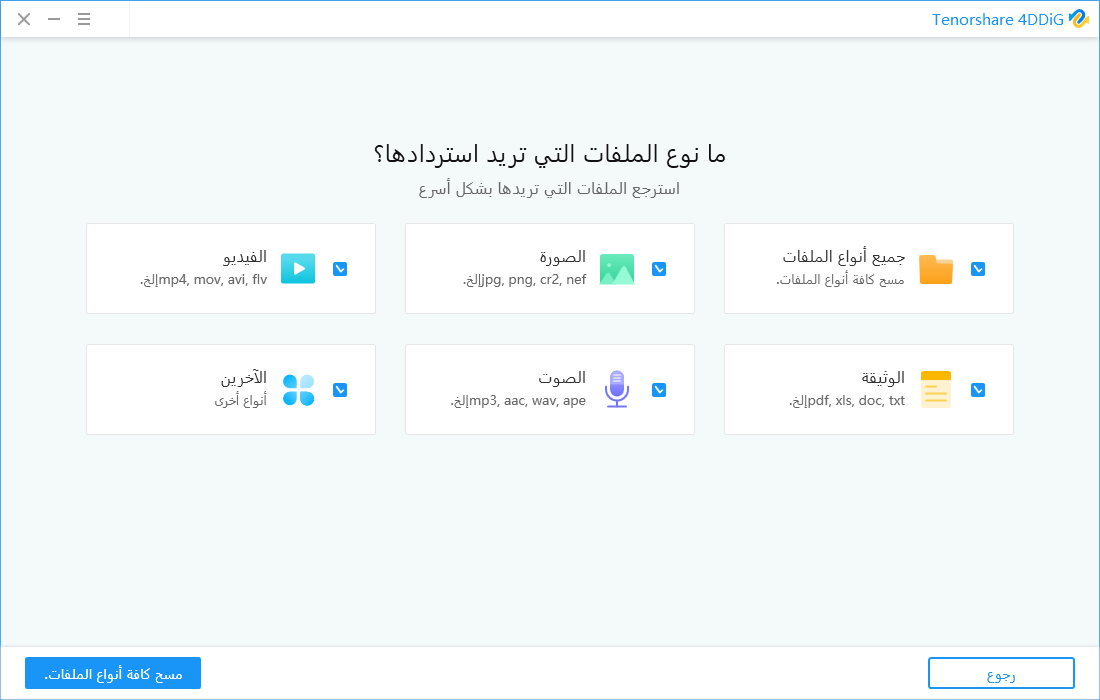
بافتراض أنك لا تستطيع العثور على الصور المفقودة المثالية ، يمكنك إجراء مسح عميق في الجزء السفلي من نقطة التفاعل لاستعادة الصور. سيستغرق الأمر وقتًا أطول من المسح المعتاد ولكن استخدم تقنية مختلفة للعثور على الصور على القرص الصلب القديم.
بعد العثور على ملفات الصور المثالية ، يمكنك معاينتها قبل الاسترداد. انقر فوق الزر "استرداد" واختر محرك أقراص مختلفًا لحفظ هذه الصور.
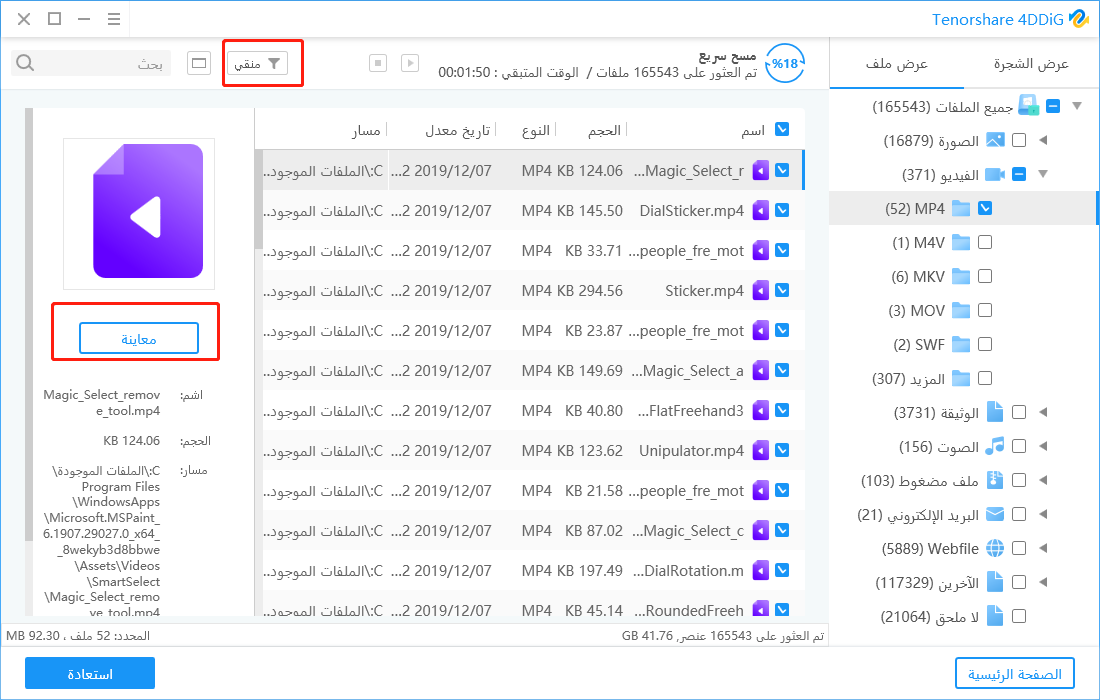
تنزيل مجاني
لنظام PC
تحميل آمن
تنزيل مجاني
لنظام Mac
تحميل آمن
الحل 2. كيفية البحث عن الصور على القرص الصلب القديم باستخدام موجه الأوامر
يمكن أن يساعدك موجه الأوامر هنا في العثور على الصور الموجودة على القرص الصلب القديم ، بما في ذلك الصور المخفية. ومع ذلك ، إذا تم حذف الصور أو تنسيقها ، فلن تكون طريقة CMD مفيدة. يجب عليك استخدام برامج استعادة البيانات الاحترافية مثل Tenorshare 4DDiG لاستعادة الصور.
إليك كيفية عمل موجه الأوامر:
الجزء 3. أسئلة وأجوبة حول إزالة الصور من محرك أقراص ثابت قديم
1. كيفية توصيل القرص الصلب القديم بجهاز كمبيوتر جديد؟
إذا كنت تستخدم رصيفًا ، فسيكون ذلك واضحًا. قم بتوصيل قفص الاتهام ، تمامًا مثل محرك الأقراص الخارجي بجهاز الكمبيوتر الخاص بك. قم بتوصيل محرك الأقراص الخاص بك بالمنفذ الموجود على الرصيف وتشغيله.
إذا كنت تستخدم موصلًا ، فسيتعين عليك استخدام الجانب المتوافق من الموصل (أي 3.5 IDE أو 2.5 IDE أو SATA). قم بتوصيل الموصل بجهاز الكمبيوتر الخاص بك باستخدام منفذ USB ، وبعد ذلك ، قم بتشغيل المفتاح لتشغيل محرك الأقراص.
2. كيف يمكنني استخدام محرك الأقراص الثابتة القديم كمحرك أقراص صلبة خارجي؟
ما عليك سوى توصيل SATA بمحرك الأقراص القديم وطرف USB بجهاز الكمبيوتر الخاص بك ، مما يسمح لك باستخدام محرك الأقراص الثابتة القديم كمحرك أقراص خارجي. يمكنك استخدامه للتخزين طالما أنه مرتبط بنظامك.
الخط السفلي
تظهر ظروف معينة عندما يتعذر عليك تعقب صورك على محرك الأقراص الثابتة القديم. على الرغم من أنه أمر مزعج ، فقد قدمنا لك دليلًا يساعدك في استعادة جميع الصور الموجودة على القرص الصلب القديم. يمكنك استخدام برنامج Tenorshare 4DDiG لاستعادة البيانات لاستعادة الملفات المحذوفة من محركات الأقراص القديمة في أي ظرف من الظروف.